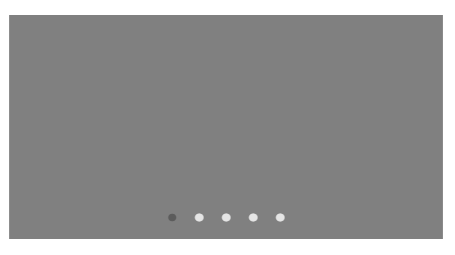
<StyleSlider {...settings}>
<div>
<StyleImg src={Img[0]}></StyleImg>
</div>
<div>
<StyleImg src={Img[1]}></StyleImg>
</div>
<div>
<img src={Img[2]} alt="profile"></img>
</div>
<div>
<img src={Img[3]} alt="profile"></img>
</div>
<div>
<img src={Img[4]} alt="profile"></img>
</div>
</StyleSlider>슬라이더 세팅하는 법
const [activeSlide, setActiveSlide] = useState(0);
const [activeSlide2, setactiveSlide2] = useState(0);
const settings = {
dots: true,
dotsClass: 'slick-dots',
infinite: true,
arrows: false, //화살표 없애기
speed: 500,
slidesToShow: 1,
slidesToScroll: 1,
beforeChange: (current, next) => setActiveSlide({activeSlide: next}),
afterChange: (current) => setactiveSlide2({activeSlide2: current}),
//슬라이더 변경되면 타는 함수
};css
const StyleSlider = styled(Slider)`
.slick-dots li button:hover:before,
.slick-dots li button:focus:before {
opacity: 1;
color: #e5e5e5;
}
li.slick-active button:hover:before,
li.slick-active button:focus:before {
opacity: 1;
color: black;
}
.slick-dots {
bottom: 16px;
}
.slick-dots li button:before {
opacity: 1;
color: #e5e5e5;
}
.slick-dots li.slick-active button:before {
opacity: 1;
color: #5c5c5c;
}
`;전체코드
import React, {useState, useRef} from 'react';
import styled from 'styled-components';
import Slider from 'react-slick';
import 'slick-carousel/slick/slick.css';
import 'slick-carousel/slick/slick-theme.css';
function AddImgSlider() {
const fileInput = useRef('');
const [Img, setImg] = useState([]);
const settings = {
dots: true,
dotsClass: 'slick-dots',
infinite: true,
arrows: false,
speed: 500,
slidesToShow: 1,
slidesToScroll: 1,
};
//파일선택
const selectFile = (e) => {
const {
target: {files},
} = e;
const imageFile = files[0];
const reader = new FileReader();
reader.readAsDataURL(imageFile);
reader.onloadend = (e) => {
const {
currentTarget: {result},
} = e;
setImg([...Img, result]);
};
};
return (
<StyleSlider {...settings}>
<div>
<StyleImg src={Img[0]}></StyleImg>
</div>
<div>
<StyleImg src={Img[1]}></StyleImg>
</div>
<div>
<img src={Img[2]} alt="profile"></img>
</div>
<div>
<img src={Img[3]} alt="profile"></img>
</div>
<div>
<img src={Img[4]} alt="profile"></img>
</div>
</StyleSlider>
// <input type="file" onChange={selectFile} ref={fileInput}></input>
);
}
const StyleSlider = styled(Slider)`
.slick-dots li button:hover:before,
.slick-dots li button:focus:before {
opacity: 1;
color: #e5e5e5;
}
li.slick-active button:hover:before,
li.slick-active button:focus:before {
opacity: 1;
color: black;
}
.slick-dots {
bottom: 16px;
}
.slick-dots li button:before {
opacity: 1;
color: #e5e5e5;
}
.slick-dots li.slick-active button:before {
opacity: 1;
color: #5c5c5c;
}
`;
const StyleImg = styled.div`
background-image: url('${(props) => props.src}');
height: 248px;
background-color: gray;
background-size: contain;
background-repeat: no-repeat;
background-position: center;
`;
export default AddImgSlider;
버그 FIX
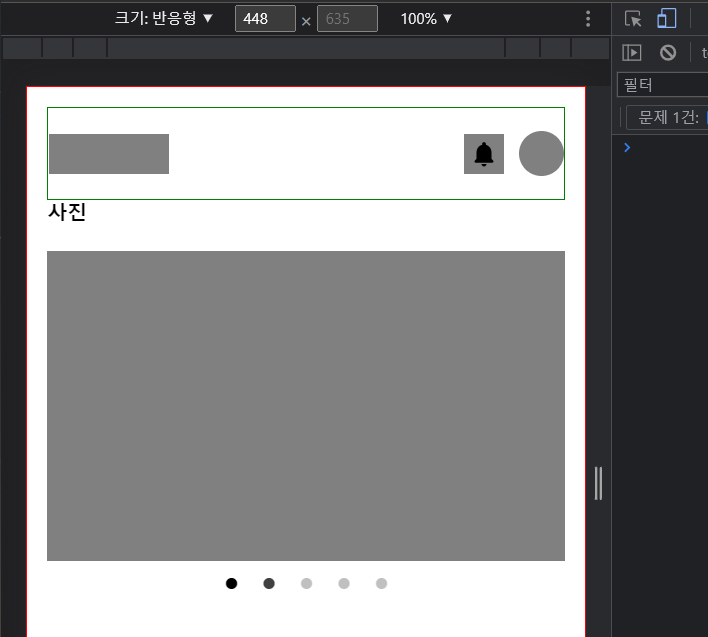
웹에서 모바일로 봤을때 dot을 클릭하고 슬라이드 하면 점이 변경이 안됐다.
그래서 공식 깃허브 이슈에 가서 해당 상황을 확인했고 해결도했다.
이슈 확인한 내용: https://github.com/akiran/react-slick/issues/2082
출처
공식문서: https://react-slick.neostack.com/
공식깃허브: https://github.com/akiran/react-slick